Вы уже создали основную структуру изображения в Photoshop и теперь готовы добавить глубину переднему плану. Поиграв с облаками тумана и оптимизировав освещение на заднем плане, вы сможете добиться гармоничного и впечатляющего общего изображения. В этом уроке я покажу вам шаг за шагом, как эффективно интегрировать эти элементы в ваш проект.
Ключевые моменты
- Эффективное использование слоев имеет решающее значение для организации рабочего процесса.
- Коррекция тональных значений модели позволяет лучше вписать ее в общее изображение.
- Туман может придать глубину и атмосферу переднему плану.
- Условия освещения на изображении оказывают сильное влияние на общий эффект.
Организуйте и подготовьте уровень
Прежде всего, необходимо убедиться, что ваши слои четко структурированы. Разделите слои на группы - имеет смысл объединить фон и облака. Это обеспечит ясность и облегчит работу.
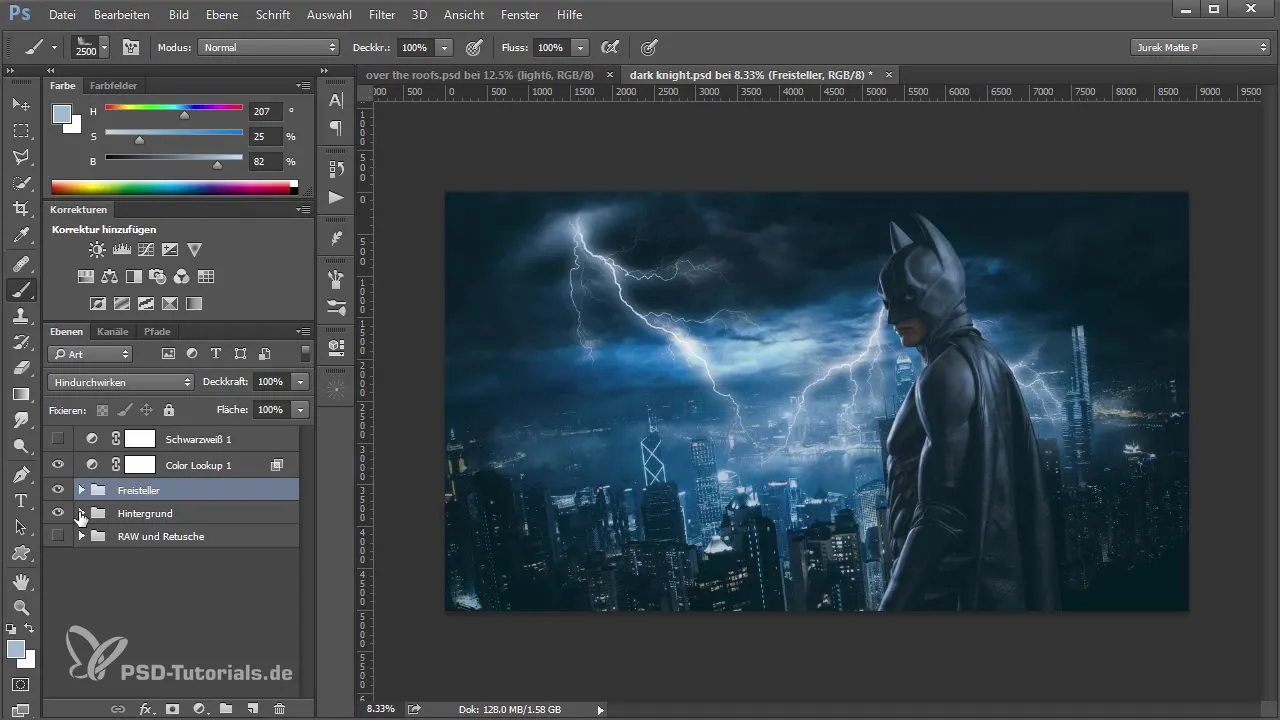
На следующем этапе вы можете сосредоточиться на переднем плане. Проверьте, хорошо ли модель вписана в изображение и правильно ли подобрано освещение. Возможно, вам потребуется внести несколько исправлений.
Выполните коррекцию тональных значений
Чаще всего модель слишком яркая на снимке и не гармонично вписывается в общую картину. Чтобы изменить ситуацию, создайте новый слой над моделью. Загрузите обтравочное выделение, чтобы можно было работать именно с ним.
С помощью инструмента "Градиент" нарисуйте более темный градиент в нижней части модели. Выберите градиент черного цвета и нарисуйте его так, чтобы он слегка затемнял изображение. Следите за тем, чтобы переходы были мягкими, чтобы добиться естественного вида.
Чтобы усилить эффект, установите для этого слоя режим "Мягкий свет". Это позволит тонко подчеркнуть светлые участки и лучше интегрировать модель в общее изображение. Уменьшите непрозрачность примерно до 30%, чтобы добиться легкой корректировки.
Удалите нежелательные элементы на заднем плане
Теперь вы можете удалить нежелательные объекты на заднем плане, которые отвлекают от общего образа. В этом случае используйте кисть с черной краской, чтобы закрасить дом светлого цвета, которого не должно быть на снимке. Аккуратно закрасьте те участки, которые нужно удалить.
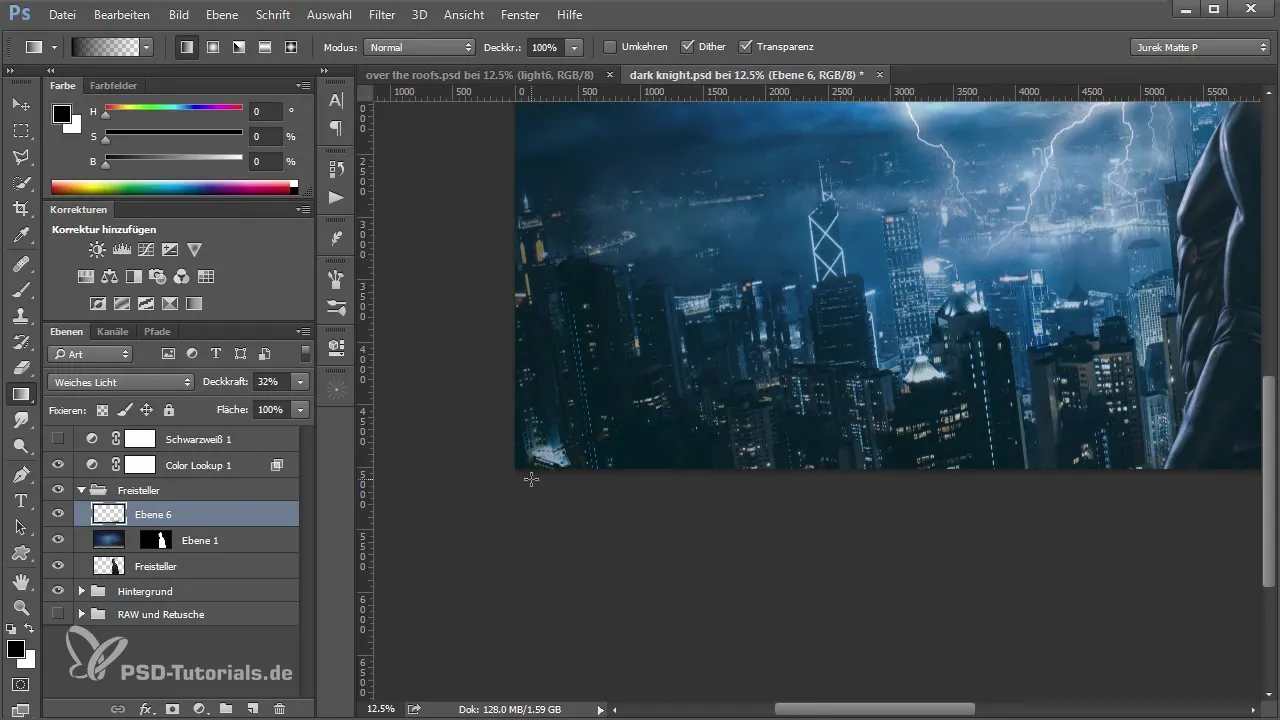
После того как вы поработали кистью, проверьте, не виден ли больше дом и как выглядит общая композиция. Возможно, вам придется подкорректировать слои, чтобы добиться наилучшего результата.
Добавьте туман на передний план
Теперь, когда фон оптимизирован, можно продолжить работу над передним планом. Здесь пригодится новый слой, чтобы добавить туман. Выберите кисть для тумана и убедитесь, что вы работаете с более светлым цветом, чтобы добиться реалистичного эффекта.
С помощью кисти разместите области тумана. Вы можете переворачивать и регулировать туман по горизонтали, чтобы добиться желаемого вида. Чтобы смягчить туман, полезно уменьшить непрозрачность.
Если кисть не обладает нужной текстурой, попробуйте другие варианты. Найдите кисть с большей текстурой и используйте ее для достижения более привлекательного результата.
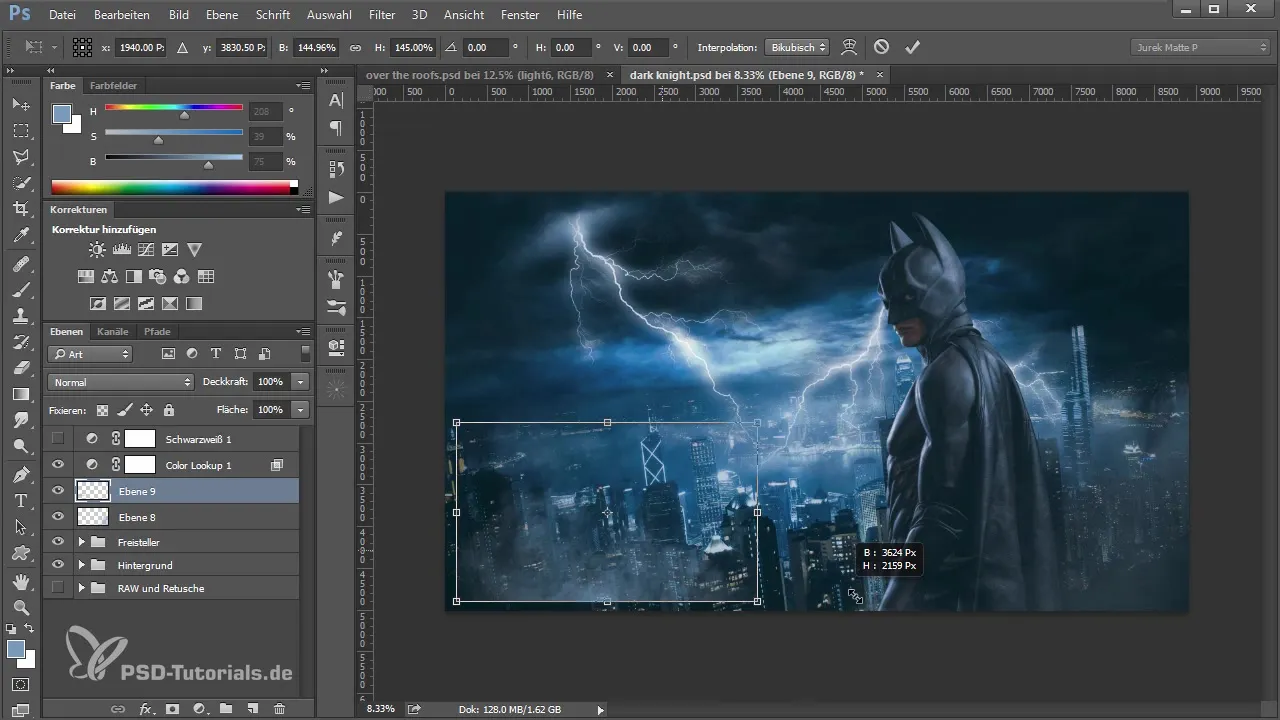
Отрегулируйте соотношение освещения на изображении
После того как туман будет размещен, необходимо взглянуть на условия освещения. Вы можете создать новый слой и использовать имя "Свет". Выберите светлый цвет и добавьте несколько точек света на изображение со 100% непрозрачностью.

Трансформируйте точки света и установите для них режим "Мягкий свет", чтобы оптимизировать взаимодействие света и тумана. Вы также можете продублировать слой и добавить дополнительные точки света, чтобы улучшить общее изображение.
Проверьте общее впечатление
После всех настроек вы можете окончательно взглянуть на изображение и убедиться, что все выглядит гармонично. При необходимости измените положение или непрозрачность отдельных элементов, чтобы оптимизировать взаимодействие между передним и задним планом.
Резюме - Создание переднего плана в Photoshop: Как оптимизировать туман и свет
В этом уроке вы узнали, как можно значительно улучшить общий вид композиции, выполнив целенаправленную коррекцию и используя туман и свет. Правильно организовав слои и выбрав подходящие цвета, вы сможете создать впечатляющую визуальную глубину.
Часто задаваемые вопросы
Как добавить туман на изображение?Используйте кисть для тумана на новом слое и отрегулируйте непрозрачность по мере необходимости.
Как настроить тональные значения?Используйте инструмент градиента, чтобы применить направленные цветовые градиенты в темных тонах.
Что добавить сначала - блики или туман?Рекомендуется сначала добавить туман, чтобы скорректировать положение света.
Как найти подходящую кисть для тумана? Попробуйте разные кисти и обратите внимание на текстуру и структуру, которую вы хотите получить.


